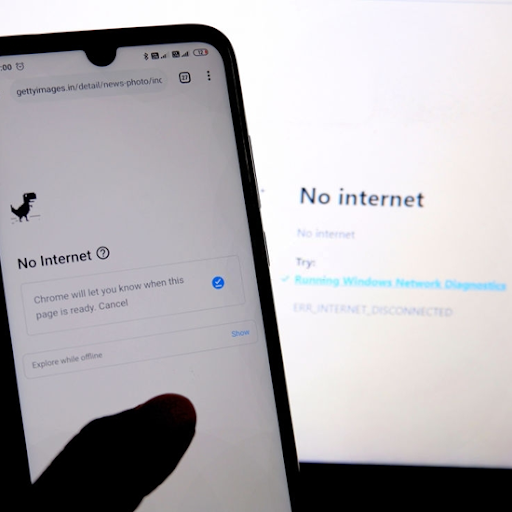Cortana je Microsoftova iteracija virtualnog pomoćnika - dio umjetne inteligencije koji će vam pomoći u izvršavanju svakodnevnih radnji tijekom korištenja vašeg operativnog sustava. Međutim, ne žele svi koristiti ovu značajku iz različitih razloga, počevši od rizika privatnosti i ne optimiziranog rada.

zašto se moj postotak baterije ne prikazuje na mojem prijenosnom računalu
Primili smo izvješća korisnika koji su pronašli problem kod kojeg se Cortana neće zatvoriti u operacijskom sustavu Windows 10. To može postati dosadno, jer sučelje zauzima puno prostora na zaslonu i otežava gotovo sve. Uz to, aplikacija Cortana nadjačava većinu ostalih elemenata zaslona, čak blokirajući izbornik Start.
Kako popraviti: Cortana se neće zatvoriti u sustavu Windows 10
Da bismo riješili i riješili probleme s Cortanom koji se ne zatvara u sustavu Windows 10, sastavili smo ovaj vodič s različitim pristupima. Ako vam je naš članak koristan, vratite se na za više vodiča za rješavanje problema i korisne tehničke savjete.
Bilješka : Možda će vam trebati pristup administratorskom računu da biste izvršili sve dolje opisane metode. Ako račun koji trenutno upotrebljavate nema administrativna dopuštenja, svakako promijenite to u svojim postavkama.
Metoda 1. Alat za rješavanje problema s izbornikom Start
Windows 10 dolazi s puno ugrađenih alata za rješavanje problema, kao i više alata za uklanjanje poteškoća dostupnih za preuzimanje od Microsofta. Jedan od njih je alat za rješavanje problema sa izbornikom Start koji može riješiti probleme s time da se funkcija Cortana ne zatvara.
- PreuzmiteAlat za rješavanje problema s izbornikom Starttvrtke Microsoft.
- Pokrenite startmenu.diagcab datoteku koju ste upravo preuzeli. U nekim ćete slučajevima možda morati pokrenuti program kao administrator da biste riješili problem s Cortanom.
- Možda ćete možda morati prvo otpakirati datoteku pomoću aplikacije kao što je WinRAR.
- Kada se otvori čarobnjak za rješavanje problema, kliknite na Napredna vezu u donjem lijevom dijelu prozora i provjerite Automatski primijenite popravke opcija. Kliknite Dalje za nastavak.

- Pričekajte da alat za rješavanje problema skenira probleme. To može potrajati nekoliko minuta, ovisno o vašem računalu i ozbiljnosti pogrešaka.

- Ako se pronađe problem, alat za rješavanje problema nastavit će ga rješavati. Na zadnjem zaslonu za rješavanje problema moći ćete pronaći detalje o problemu.

- Kliknite na Zatvoriti alat za rješavanje problema i ponovo pokrenite uređaj. Kad se ponovno pokrene, provjerite funkcionira li Cortana ispravno.
Metoda 2. Instalirajte govorni paket za svoj jezik
Neki su korisnici podijelili svoje savjete o Cortani koja se ne zatvara. Otkrili su da bi pogreška mogla biti nuspojava što govorni paket vašeg jezika nije instaliran na Windows 10. Da biste to popravili, slijedite korake opisane u nastavku.
- Klikni na Početak izbornika na programskoj traci. Na ovoj ikoni je logotip Windows 10. Ako niste upoznati sa sučeljem Windows 10, preporučujemo da pročitate Kako započeti s Windowsom 10 članak na našoj web stranici.
- Odaberite Postavke ikona, označena zupčanikom. Možete koristiti i Windows + Ja tipkovni prečac za brži pristup ovoj aplikaciji.

- Klikni na Vrijeme i jezik pločica.

- Odaberite Govor na lijevoj strani ploče, a zatim se pomičite prema dolje dok ne vidite Instalirani glasovni paketi . Ovdje još jednom provjerite je li dodan vaš jezik. Ako utvrdite da nije, kliknite na Dodajte glasove dugme.
- Označite okvir pored vašeg jezika, a zatim kliknite Dodati dugme.

- Pričekajte da se preuzimanje završi. To može potrajati nekoliko minuta, ovisno o veličini instalacije i brzini vašeg interneta.

- Ponovo pokrenite računalo i provjerite funkcionira li Cortana ispravno nakon što su postavljene govorne datoteke ispravnog jezika.
Metoda 3. Ponovo pokrenite Cortanu pomoću Upravitelja zadataka
U nekim slučajevima jednostavno ponovno pokretanje postupka Cortana moglo bi vam pomoći da popravite da se ne zatvara pravilno. Prvo ćemo pokušati upotrijebiti upravitelj zadataka i prekinuti postupak Cortana, a zatim ga ponovno pokrenuti ponovnim pokretanjem.
za reprodukciju ovog videozapisa potreban vam je novi kodek
- Desnom tipkom miša kliknite bilo koji prazan prostor na programskoj traci, a zatim odaberite Upravitelj zadataka iz kontekstnog izbornika.

- Pronađite Cortanu navedenu u vašem Procesi popis. Odaberite ga klikom na njega jednom, a zatim kliknite na Završni zadatak gumb sada vidljiv u donjem desnom kutu prozora upravitelja zadataka.
- Ponovo pokrenite računalo i Cortana. Provjerite radi li sada ispravno.
Metoda 4. Ponovo pokrenite Cortanu pomoću naredbenog retka
Ako uobičajena metoda upravitelja zadataka nije bila dovoljna, možete pokušati ponovno pokrenuti Cortanu uz pomoć naredbenog retka.
- pritisni Windows + R tipke na tipkovnici. Ovo će otvoriti uslužni program Run.

- Upišite cmd bez navodnika i pritisnite Unesi tipku na tipkovnici. Ovo će pokrenuti klasičnu aplikaciju Command Prompt.
- Zalijepite sljedeću naredbu i pritisnite Unesi ključ za njegovo izvršavanje:
taskkill / f / im cortana.exe - Ponovo pokrenite računalo i Cortana. Provjerite radi li sada ispravno.
Završne misli
Ako vam je potrebna dodatna pomoć, nemojte se bojati obratiti se našem timu za korisničku pomoć koji vam je na raspolaganju 24 sata dnevno, 7 dana u tjednu kako bi vam pomogao. Vratite nam se radi informativnijih članaka koji se odnose na produktivnost i modernu tehnologiju!
Želite li primati promocije, ponude i popuste da biste dobili naše proizvode po najboljoj cijeni? Ne zaboravite se pretplatiti na naš bilten unosom adrese e-pošte ispod! Primajte najnovije vijesti o tehnologiji u svoju pristiglu poštu i prvi pročitajte naše savjete kako biste postali produktivniji.
Predloženo čitanje
> Ispravite, komponente Windows Update moraju se popraviti Pogreška u sustavu Windows 10
> Ispraviti Ne možemo se prijaviti na vaš račun Greška u sustavu Windows 10
> Što je Modern Setup Host i kako riješiti probleme s njim?